Come utilizzare la funzione AVERGEA in Excel
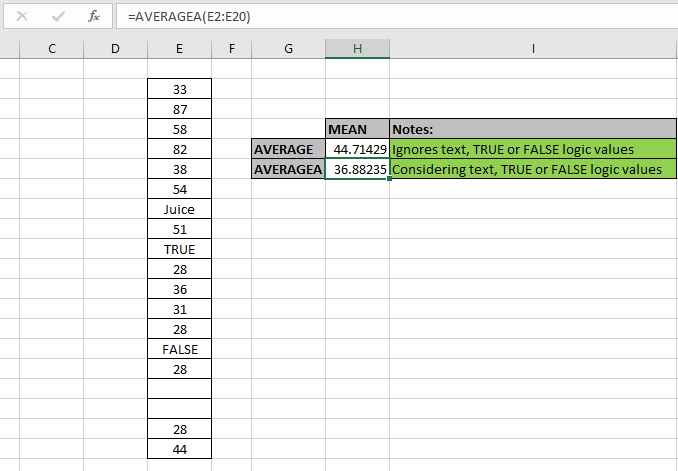
In questo articolo, impareremo come utilizzare la funzione MEDIA A in Excel per calcolare la media o la media per l’intervallo di valori.
Cos’è MEDIA o MEDIA? E che tipo di funzioni di Excel lo usano?
La funzione MEDIA è una funzione incorporata per calcolare la media o la media dell’intervallo di valori dei dati forniti. La media o la media per l’insieme di valori viene calcolata utilizzando la formula mostrata di seguito.
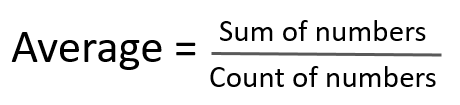
Qui . La somma dei numeri è l’aggiunta matematica di valori.
-
Il conteggio dei numeri (n) è il conteggio totale dei valori considerati.
Ci sono versioni più recenti e aggiornate di link: / statistici-formule-come-calcolare-la-media-in-Excel [funzione MEDIA] usate per un diverso insieme di valori del set di dati.
-
Funzione MEDIA: questa funzione viene utilizzata per i valori che considerano il testo come 0, VERO come 1 e FALSO come 0 e numeri in formato testo.
-
link: / formule-statistiche-come-calcolare-la-media-in-excel [FUNZIONE MEDIA]: Questa funzione viene utilizzata per i valori che considerano solo i numeri che sono in formato numerico. -
link: / excel-financial-formulas-excel-averageif-function [AVERAGEIF function]: Questa funzione prende la media dei valori nell’intervallo applicando una qualsiasi condizione sul corrispondente o sullo stesso intervallo. -
link: / statistics-formas-excel-averageifs-function [AVERAGEIFS function]: Questa funzione prende la media dei valori nell’intervallo applicando qualsiasi condizione multipla sul corrispondente o sullo stesso intervallo.
La funzione MEDIA in Excel restituisce un numero che è la media o la media dei numeri di input, considerando i valori logici VERO come 1 o FALSO come 0, i valori di testo come 0 e numeri in formato testo.
Sintassi della funzione AVERAGEA:
=AVERAGEA ( Value 1, [value 2], ...)
valore 1: Primo valore (necessario)
valore 2: secondo valore (opzionale). I valori possono essere forniti utilizzando il riferimento di cella.
Esempio:
Tutto ciò potrebbe creare confusione da capire. Quindi, testiamo questa formula eseguendola nell’esempio mostrato di seguito. Qui abbiamo alcuni valori di dati casuali per testare la funzione AVERAGEA in Excel.
Qui abbiamo un intervallo di valori dalla cella E2: E20 e dobbiamo ottenere la media o la media per lo stesso intervallo utilizzando la formula seguente
Usa la formula:
=AVERAGEA(E2:E20)
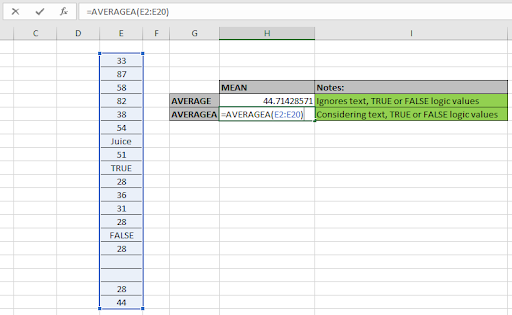
Guarda la formula nella cella. Qui gli argomenti del valore della matrice alla funzione vengono forniti utilizzando il metodo di riferimento della cella. Utilizzando la formula sopra nella cella per ottenere la media dei valori o la media dei valori.
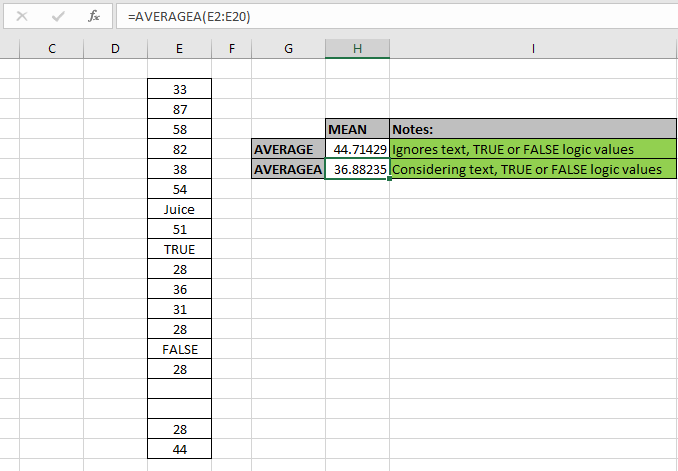
La media o la media per i valori dei dati casuali considerando i valori di testo e i valori logici è 32,88235 mentre la funzione MEDIA restituisce 44,71429 per gli stessi valori del set di dati. Questa differenza si verifica quando il valore di n (conteggio dei valori) nella formula cambia, come in AVERAGEA il valore di n è 19 (include testo e valori logici) ma per AVERAGE il valore di n è 14 (ignora testo e valori logici) .
Ecco alcune note osservative mostrate di seguito.
Note:
-
La funzione accetta 255 valori come conteggio massimo.
-
Se i dati hanno alcuni criteri particolari, utilizzare la funzione MEDIA.SE e la funzione MEDIA.SE.
-
La funzione considera alcuni numeri di set di dati come data, ora, ecc. Quindi è necessario utilizzare i valori con valori di data o ora.
Spero che questo articolo su Come utilizzare la funzione AVERAGEA in Excel sia esplicativo. Trova altri articoli sulle formule delle funzioni statistiche qui.
Se ti sono piaciuti i nostri blog, condividilo con i tuoi amici su Facebook. Puoi anche seguirci su Twitter e Facebook. Ci piacerebbe sentire la tua opinione, facci sapere come possiamo migliorare, integrare o innovare il nostro lavoro e renderlo migliore per te. Scrivici a [email protected].
Articoli correlati
link: / formule-statistiche-come-calcolare-la-media-in-excel [Come usare la funzione MEDIA in Excel]: La funzione MEDIA viene utilizzata in Excel per valori che considerano solo numeri che sono in formato numerico.
link: / excel-financial-formulas-excel-averageif-function [Come usare la funzione MEDIA.SE in Excel]: Questa funzione prende la media dei valori nell’intervallo applicando una qualsiasi condizione sul corrispondente o sullo stesso intervallo.
link: / excel-financial-formulas-excel-averageif-function [Come usare la funzione MEDIA.SE in Excel]: Questa funzione prende la media dei valori nell’intervallo applicando condizioni multiple sullo stesso intervallo o corrispondente.
link: / statistics-formas-excel-stdev-function [Come usare la funzione DEV.ST in Excel]: Calcola la deviazione standard per i numeri di dati in Excel usando la funzione DEV.ST.
link: / statistics-formas-excel-var-function [Come usare la funzione VAR in Excel]: Calcola la varianza per i numeri di dati di esempio in Excel usando la funzione VAR.
Articoli popolari:
link: / keyboard-formula-shortcuts-50-excel-shortcuts-to-aumentare-la-produttività [50 scorciatoie Excel per aumentare la produttività] | Diventa più veloce nel tuo compito. Queste 50 scorciatoie ti faranno lavorare ancora più velocemente su Excel.
link: / formule-e-funzioni-introduzione-di-vlookup-funzione [La funzione CERCA.VERT in Excel] | Questa è una delle funzioni più utilizzate e popolari di Excel che viene utilizzata per cercare il valore da diversi intervalli e fogli. link: / tips-countif-in-microsoft-excel [COUNTIF in Excel 2016] | Contare i valori con le condizioni utilizzando questa straordinaria funzione. Non è necessario filtrare i dati per contare valori specifici.
La funzione Countif è essenziale per preparare la tua dashboard.
link: / excel-formula-and-function-excel-sumif-function [Come usare la funzione SUMIF in Excel] | Questa è un’altra funzione essenziale della dashboard. Questo ti aiuta a riassumere i valori su condizioni specifiche.